

Sie können empfangene Faxe, die im Gerätespeicher abgelegt sind, über das Bedienfeld des Geräts als PDF-Dateien auf einem USB-Flashlaufwerk speichern.
Sie können entweder ein bestimmtes Dokument im Gerätespeicher auf dem USB-Flashlaufwerk speichern oder alle im Speicher enthaltenen Dokumente auf einmal auf dem USB-Flashlaufwerk speichern.
 Speichern eines bestimmten empfangenen Dokuments im Gerätespeicher auf einem USB-Flashlaufwerk
Speichern eines bestimmten empfangenen Dokuments im Gerätespeicher auf einem USB-Flashlaufwerk
 Speichern aller empfangenen Dokumente im Gerätespeicher auf einem USB-Flashlaufwerk
Speichern aller empfangenen Dokumente im Gerätespeicher auf einem USB-Flashlaufwerk
 Wichtig
WichtigEntfernen Sie das USB-Flashlaufwerk erst dann vom Gerät, wenn der Speichervorgang abgeschlossen ist.
Wir empfehlen aus Sicherheitsgründen, die auf einem USB-Flashlaufwerk gespeicherten Faxe regelmäßig auf einem anderen Medium zu sichern, um einen unvorhergesehenen Datenverlust zu vermeiden.
Canon haftet nicht für aus jedwedem Grund beschädigte oder verloren gegangene Daten; dies gilt auch für den Garantiezeitraum.
 Hinweis
HinweisWenn Sie ein bestimmtes Dokument speichern möchten, wählen Sie es anhand der Übertragungsnummer aus. Wenn Sie die Übertragungsnummer für das Zieldokument nicht kennen, drucken Sie zuerst die Liste der Dokumente (SPEICHERLISTE (MEMORY LIST)).
 Drucken einer Liste der im Gerätespeicher vorhandenen Dokumente
Drucken einer Liste der im Gerätespeicher vorhandenen Dokumente
Wenn Sie das im Gerätespeicher abgelegte Fax auf dem USB-Flashlaufwerk gespeichert haben, ist das Fax immer noch im Gerätespeicher vorhanden.
Informationen zum Löschen eines Fax aus dem Gerätespeicher finden Sie unter Löschen von im Gerätespeicher vorhandenen Dokumenten.
Im Folgenden wird beschrieben, wie Sie ein empfangenes Dokument auswählen und auf dem USB-Flashlaufwerk speichern.
Stellen Sie sicher, dass das Gerät eingeschaltet ist.
Stecken Sie das USB-Flashlaufwerk in den Anschluss für USB-Flashlaufwerk.
Drücken Sie die Taste FAX.
Der Fax-Standby-Bildschirm wird angezeigt.
Drücken Sie die Taste Menü (Menu).
Der Bildschirm Menü FAX (FAX menu) wird angezeigt.
Verwenden Sie die Taste 
 , um Arbeitsspeich.-Ref. (Memory reference) auszuwählen, und drücken Sie dann die Taste OK.
, um Arbeitsspeich.-Ref. (Memory reference) auszuwählen, und drücken Sie dann die Taste OK.
 Hinweis
HinweisWenn im Gerätespeicher keine Dokumente vorhanden sind, wird auf der LCD-Anzeige Keine Dok. im Speicher (No documents in memory) angezeigt.
Verwenden Sie die Taste 
 , um Angeg. Dok. speich. (Save specified doc.) zu wählen, und drücken Sie dann die Taste OK.
, um Angeg. Dok. speich. (Save specified doc.) zu wählen, und drücken Sie dann die Taste OK.
Der Bildschirm für die Auswahl des Dokuments wird geöffnet.
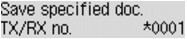
 Hinweis
HinweisEine Übertragungsnummer zwischen "0001" und "4999" zeigt an, dass ein Dokument gesendet wurde. Eine Übertragungsnummer zwischen "5001" und "9999" zeigt an, dass ein Dokument empfangen wurde.
Im Folgenden wird die Bedeutung der verschiedenen Kennzeichen vor der Übertragungsnummer erläutert:
Keine Kennzeichnung: Zeigt an, dass es sich um ein Schwarzweißdokument handelt.
 : Kennzeichnet ein Farbdokument.
: Kennzeichnet ein Farbdokument.
 : Markiert das Dokument während der Übertragung.
: Markiert das Dokument während der Übertragung.
 : Markiert das per sequenziellem Rundsenden gesendete Dokument.
: Markiert das per sequenziellem Rundsenden gesendete Dokument.
Wenn Sie die Taste  oder Tonwahl (Tone) drücken, während die Übertragungsnummer angezeigt wird, wechselt die LCD-Anzeige zur Übertragungszeit oder Fax-/Telefonnummer.
oder Tonwahl (Tone) drücken, während die Übertragungsnummer angezeigt wird, wechselt die LCD-Anzeige zur Übertragungszeit oder Fax-/Telefonnummer.
Verwenden Sie die Taste
 , um die Übertragungsnummer (SE/EM-Nr.) des zu speichernden Dokuments auszuwählen, und drücken Sie dann die Taste OK.
, um die Übertragungsnummer (SE/EM-Nr.) des zu speichernden Dokuments auszuwählen, und drücken Sie dann die Taste OK.
Das angegebene Dokument wird auf dem USB-Flashlaufwerk gespeichert.
 Hinweis
HinweisWenn das betreffende Dokument nicht im Gerätespeicher vorhanden ist, wird Kein Dokument (No document) angezeigt, und auf dem Gerät erscheint wieder der vorherige Bildschirm.
Drücken Sie die Taste Stopp (Stop), um zum Fax-Standby-Bildschirm zurückzukehren.
Befolgen Sie nachstehende Schritte, um alle empfangenen Dokumente im Gerätespeicher auf dem USB-Flashlaufwerk zu speichern.
Stellen Sie sicher, dass das Gerät eingeschaltet ist.
Stecken Sie das USB-Flashlaufwerk in den Anschluss für USB-Flashlaufwerk.
Drücken Sie die Taste FAX.
Der Fax-Standby-Bildschirm wird angezeigt.
Drücken Sie die Taste Menü (Menu).
Der Bildschirm Menü FAX (FAX menu) wird angezeigt.
Verwenden Sie die Taste 
 , um Arbeitsspeich.-Ref. (Memory reference) auszuwählen, und drücken Sie dann die Taste OK.
, um Arbeitsspeich.-Ref. (Memory reference) auszuwählen, und drücken Sie dann die Taste OK.
 Hinweis
HinweisWenn im Gerätespeicher keine Dokumente vorhanden sind, wird auf der LCD-Anzeige Keine Dok. im Speicher (No documents in memory) angezeigt.
Verwenden Sie die Taste 
 , um Alle Dok. speichern (Save all documents) auszuwählen, und drücken Sie dann die Taste OK.
, um Alle Dok. speichern (Save all documents) auszuwählen, und drücken Sie dann die Taste OK.
Wählen Sie mit der Taste 
 die Option Ja (Yes) aus, und drücken Sie dann die Taste OK.
die Option Ja (Yes) aus, und drücken Sie dann die Taste OK.
Alle Dokumente im Gerätespeicher werden auf dem USB-Flashlaufwerk gespeichert.
 Hinweis
HinweisSie können bis zu 50 Faxseiten in einer PDF-Datei speichern.
Sie können bis zu 2.000 PDF-Dateien auf einem USB-Flashlaufwerk speichern.
Bei Auswahl von Alle Dok. speichern (Save all documents) werden die Faxe entsprechend der Reihenfolge der Übertragungsnummer gespeichert.
Wenn das USB-Flashlaufwerk während des Speicherns von Faxen abgezogen oder voll wird, wird auf der LCD-Anzeige eine Fehlermeldung ausgegeben. Drücken Sie die Taste OK, um die Fehlermeldung zu quittieren.
Der Ordner- und Dateiname der auf dem USB-Flashlaufwerk gespeicherten Faxe lautet wie folgt:
Ordnername: CANON_SC\FAXDOC\0001
Dateiname: (Dateinamenerweiterung: PDF): Laufende Nummern, beginnend mit FAX_0001
Dateidatum: Das im Gerät eingestellte Datum und die im Gerät eingestellte Uhrzeit zum Zeitpunkt des Speicherns.
Weitere Informationen zum Festlegen des Datums und der Uhrzeit finden Sie hier:
Importieren der auf einem USB-Flashlaufwerk gespeicherten Faxe auf den Computer
Die auf einem USB-Flashlaufwerk gespeicherten Faxe können auf den Computer importiert werden.
Schließen Sie nach dem Speichern der Faxe das USB-Flashlaufwerk an den Computer an, und importieren Sie anschließend die Daten.
Zum Seitenanfang |